-
win10正式版系统下载后怎么安装
- 2023-01-17 14:00:05 来源:windows10系统之家 作者:爱win10
随着win10系统的不断普及,认识他的用户也逐渐多了起来,功能也逐渐成熟,更多用户选择给电脑重装win10系统使用。有些新手小白想了解win10正式版系统下载后如何安装,下面就让小编教下大家一个win10正式版系统下载后安装教程。
工具/原料:
系统版本:windows10系统
品牌型号:华硕天选3
软件版本:小鱼一键重装系统12.5.49.1870+1个8g以上的空白u盘
方法/步骤:
方法一:借助工具在线一键重装电脑系统win10
1、下载安装好小鱼一键重装系统工具,点击打开,选择我们需要安装的原版win10系统,点击安装此系统,点击下一步。
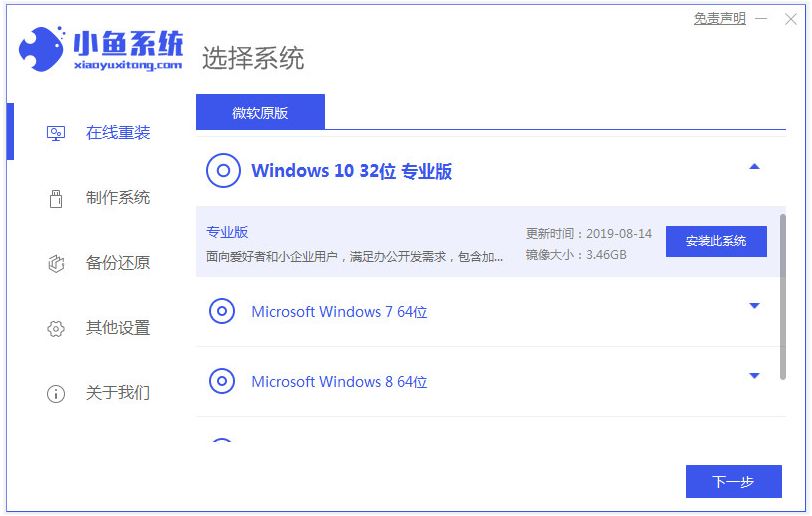
2、耐心等待装机软件开始自动下载系统镜像资料和驱动等,提示环境部署完成后自动重启电脑。

3、此时将自动会进入到xiaoyu-pe系统。
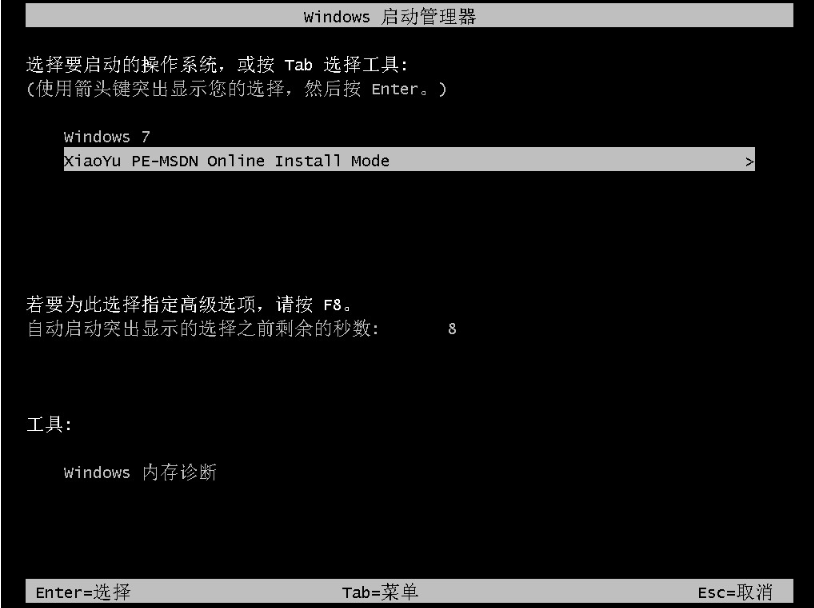
4、进入到pe系统后,小鱼装机软件将会自动开始安装win10系统。
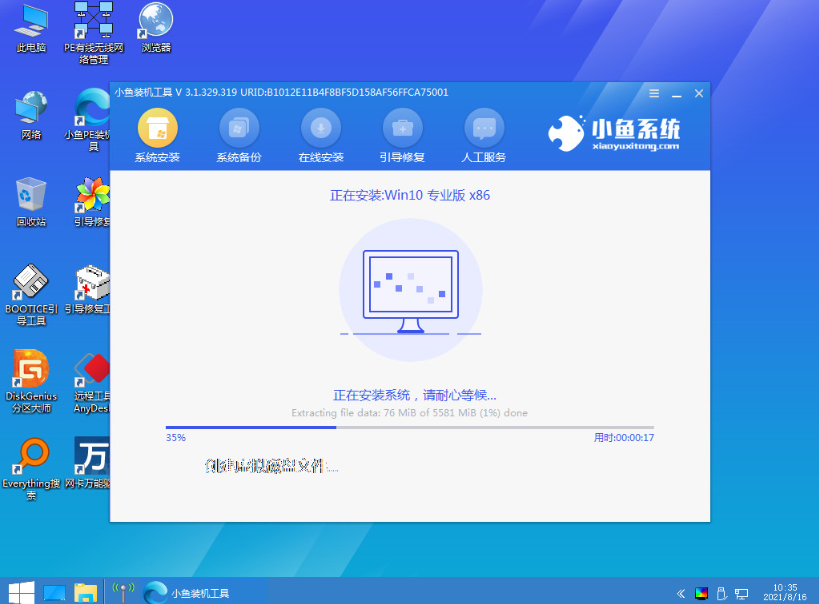
5、耐心等待安装完成后重启电脑,直至进入到系统桌面即说明安装成功。
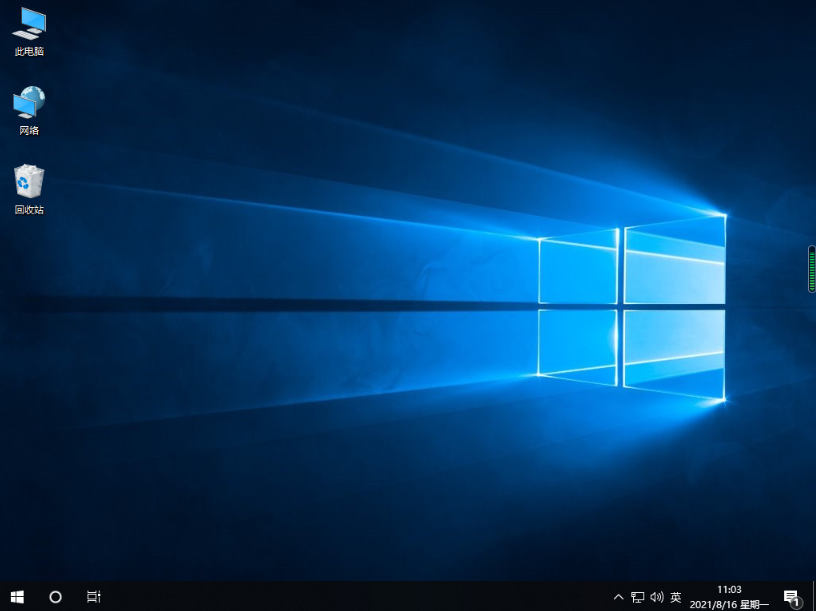
方法二:借助工具制作u盘重装电脑系统win10(不能进系统的情况也适用)
1、我们先在可以联网的电脑上安装好小鱼一键重装系统工具,点击打开,插入u盘,选择制作系统模式进入。
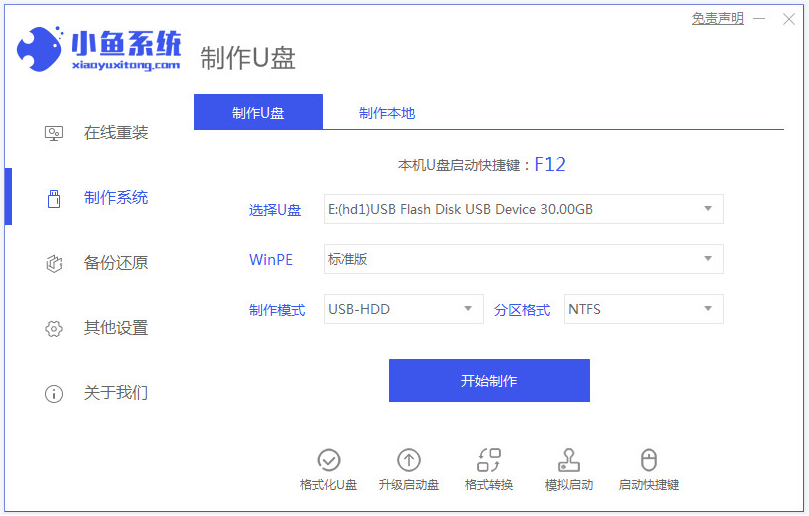
2、选择我们需要安装的win10系统,点击开始制作u盘启动盘。
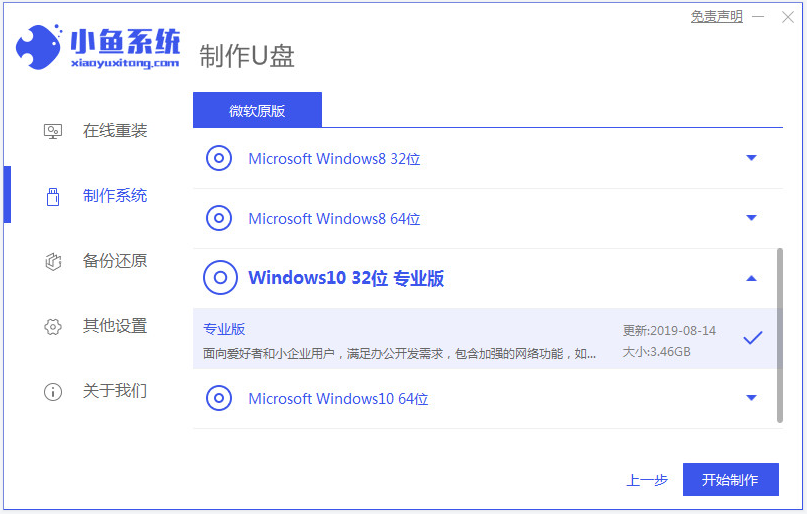
3、耐心等待u盘启动盘制作成功后,快速预览需要安装的电脑主板的启动热键,再拔除u盘退出。
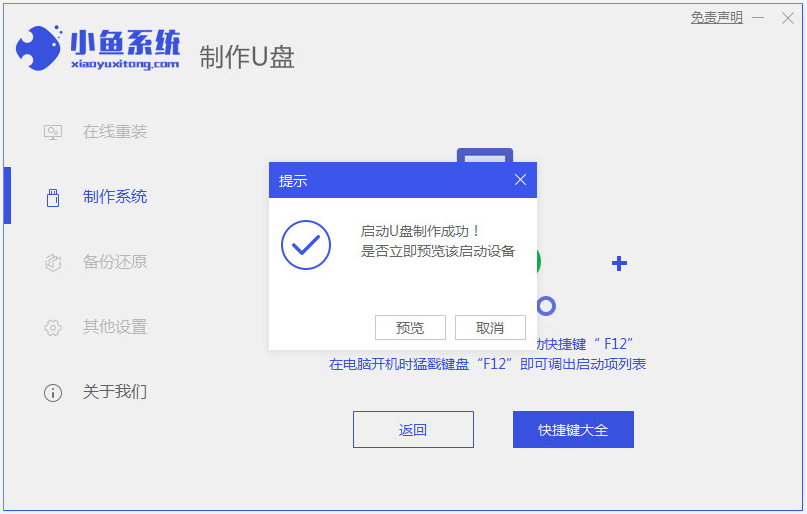
4、插入启动盘进电脑接口,开机不断按启动热键进启动界面,选择u盘启动项确定进入到pe选择界面,选择第一项pe系统进入。在pe系统桌面上点击打开小鱼装机工具,选择win10系统进行安装。

5、一般的话默认是安装到系统盘c盘,耐心等待安装完成后,拔掉u盘再重启电脑。

6、耐心等待进入到新的win10系统桌面即说明安装成功。

总结:
上述就是win10正式版系统下载后安装教程,只需要使用到小鱼一键重装系统工具即可在线一键重装系统或者制作u盘启动盘重装系统了,有需要的用户可以参照教程操作。
猜您喜欢
- win10专业版如何2019-06-12
- 笔者教你win10怎么开启蓝牙2018-11-15
- 电脑开机自动断电,小编告诉你电脑开机..2018-07-05
- 小编告诉你Win10任务管理器下的结束任..2017-10-20
- 暴风激活工具怎么激活win10系统..2022-05-29
- Win10系统在线重装教程2020-10-19
相关推荐
- 如何使用win10官方升级工具升级win10,.. 2017-11-24
- windows10磁盘_小编告诉你win10磁盘分.. 2017-11-24
- win10如何安装360,小编告诉你系统安装.. 2017-11-25
- 小编告诉你解决笔记本无线网络无法连.. 2018-10-19
- 图文详解win10各个版本之间有什么区别.. 2017-06-17
- win10如何解除安全模式,小编告诉你如.. 2017-11-25



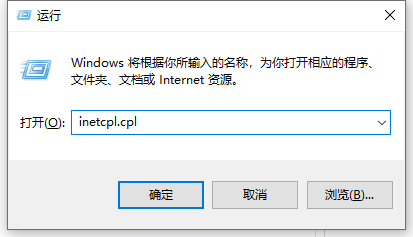
 魔法猪一健重装系统win10
魔法猪一健重装系统win10
 装机吧重装系统win10
装机吧重装系统win10
 系统之家一键重装
系统之家一键重装
 小白重装win10
小白重装win10
 小白系统Ghost win7 sp1 x86 纯净装机版 v1908
小白系统Ghost win7 sp1 x86 纯净装机版 v1908 hotmail邮箱注册器v1.2 绿色免费版 (Hotmail邮箱注册工具)
hotmail邮箱注册器v1.2 绿色免费版 (Hotmail邮箱注册工具) 萝卜家园 Ghost Win7 64位旗舰版 V8.2
萝卜家园 Ghost Win7 64位旗舰版 V8.2 Internet Download Manager v6.16多语言注册版 (国外下载工具)
Internet Download Manager v6.16多语言注册版 (国外下载工具) 冬季供暖收费的管理软件 v4.0 (宏达供热收费管理系统)
冬季供暖收费的管理软件 v4.0 (宏达供热收费管理系统) 电脑公司Ghost xp sp3快速装机版 v1908
电脑公司Ghost xp sp3快速装机版 v1908 雨林木风win1
雨林木风win1 新萝卜家园Wi
新萝卜家园Wi Video Magic
Video Magic  电脑公司 gho
电脑公司 gho 小白系统ghos
小白系统ghos 魔法猪 ghost
魔法猪 ghost Simple HTML
Simple HTML  Back4Sure v3
Back4Sure v3 系统之家win1
系统之家win1 系统之家Ghos
系统之家Ghos 系统内存浏览
系统内存浏览 粤公网安备 44130202001061号
粤公网安备 44130202001061号